Trong thế giới kết nối toàn cầu ngày nay, việc theo dõi nhiều múi giờ là điều cần thiết, đặc biệt khi bạn thường xuyên đi du lịch, làm việc với đối tác quốc tế hoặc giữ liên lạc với bạn bè, người thân ở nước ngoài. Thay vì phải tự tính toán chênh lệch thời gian giữa các thành phố, iPhone của bạn cung cấp nhiều cách tiện lợi để bạn dễ dàng quản lý và xem thời gian ở các khu vực khác nhau. Từ ứng dụng Đồng hồ tích hợp sẵn đến các tiện ích widget linh hoạt trên Màn hình chính và Màn hình khóa, bài viết này từ khoahoccongnghe.net sẽ hướng dẫn bạn chi tiết từng bước để luôn nắm bắt được nhịp sống toàn cầu ngay trên chiếc iPhone của mình.
Cách Kiểm Tra Nhiều Múi Giờ Trong Ứng Dụng Đồng Hồ (Clock App)
Ứng dụng Đồng hồ (Clock) trên iPhone là công cụ cơ bản và tiện lợi nhất để bạn theo dõi thời gian ở nhiều múi giờ khác nhau. Phương pháp này phù hợp nếu bạn chỉ cần kiểm tra thời gian không thường xuyên.
Để thêm một múi giờ mới, bạn thực hiện theo các bước sau:
- Mở ứng dụng Đồng hồ (Clock) trên iPhone của bạn.
- Chuyển đến tab Đồng hồ thế giới (World Clock) từ thanh menu phía dưới.
- Nhấn vào biểu tượng dấu cộng (+) ở góc trên bên phải màn hình.
- Một cửa sổ bật lên sẽ xuất hiện, cho phép bạn tìm kiếm và chọn thành phố mà bạn muốn xem thời gian.
Khi đã chọn xong, bạn sẽ thấy thời gian của thành phố đó hiển thị dưới tab Đồng hồ thế giới, kèm theo số giờ chênh lệch so với múi giờ địa phương của bạn (ví dụ: +7 giờ, -2 giờ). Bạn có thể lặp lại quy trình này để thêm nhiều thành phố và múi giờ khác nhau tùy theo nhu cầu.
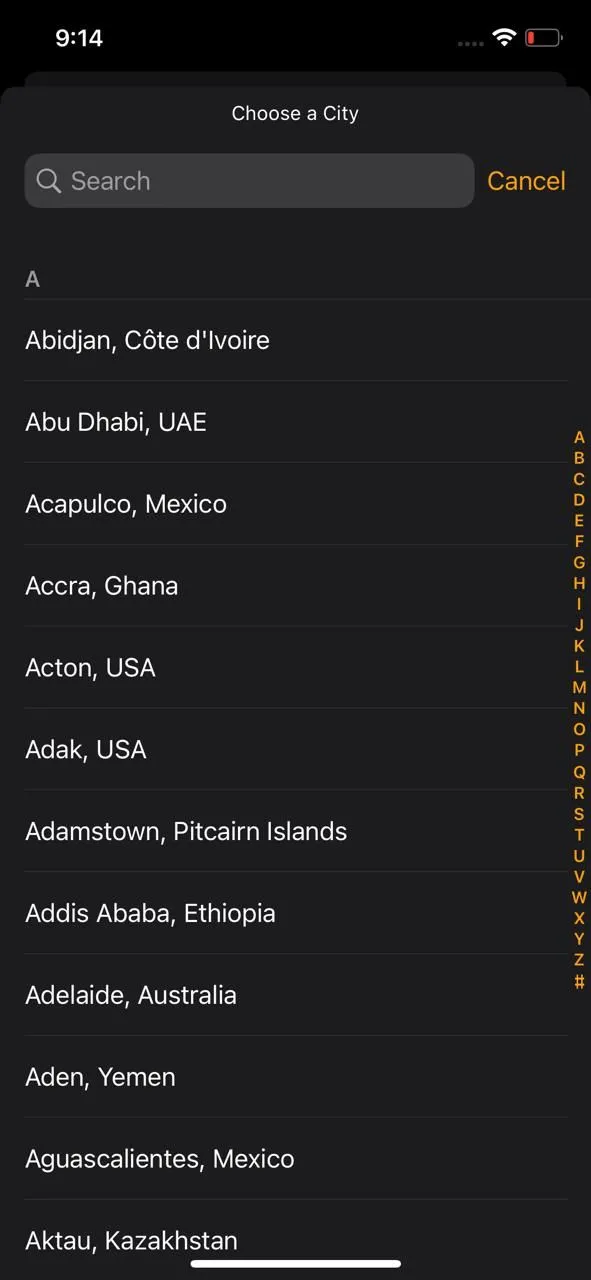 Chọn thành phố trong Đồng hồ thế giới của iPhone để thêm múi giờ
Chọn thành phố trong Đồng hồ thế giới của iPhone để thêm múi giờ
Điểm hạn chế chính của phương pháp này là bạn phải mở ứng dụng Đồng hồ mỗi khi muốn kiểm tra thời gian. Do đó, nó phù hợp nhất nếu bạn chỉ cần xem múi giờ từ các khu vực khác nhau một cách không thường xuyên.
Cách Thêm Nhiều Múi Giờ Vào Màn Hình Chính (Home Screen) iPhone Bằng Widget
Nếu bạn thường xuyên cần kiểm tra múi giờ giữa các vùng, việc hiển thị nhiều đồng hồ trên Màn hình chính (Home Screen) iPhone là một lựa chọn cực kỳ tiện lợi. Bạn có thể thực hiện điều này bằng cách sử dụng widget Đồng hồ thế giới (World Clock). Để thêm widget này vào Màn hình chính của bạn, hãy làm theo các bước sau:
- Nhấn giữ vào một khoảng trống bất kỳ trên Màn hình chính cho đến khi các biểu tượng ứng dụng bắt đầu rung lắc.
- Nhấn vào biểu tượng dấu cộng (+) ở góc trên bên trái màn hình. Chọn Thêm Widget (Add Widget) từ ba tùy chọn xuất hiện.
- Cuộn xuống và chọn Đồng hồ (Clock).
- Vuốt nhiều lần sang phải để tìm đến widget Đồng hồ thế giới (World Clock). Widget này có hai kiểu dáng: hình vuông và hình chữ nhật, cả hai đều hiển thị thời gian của bốn thành phố khác nhau.
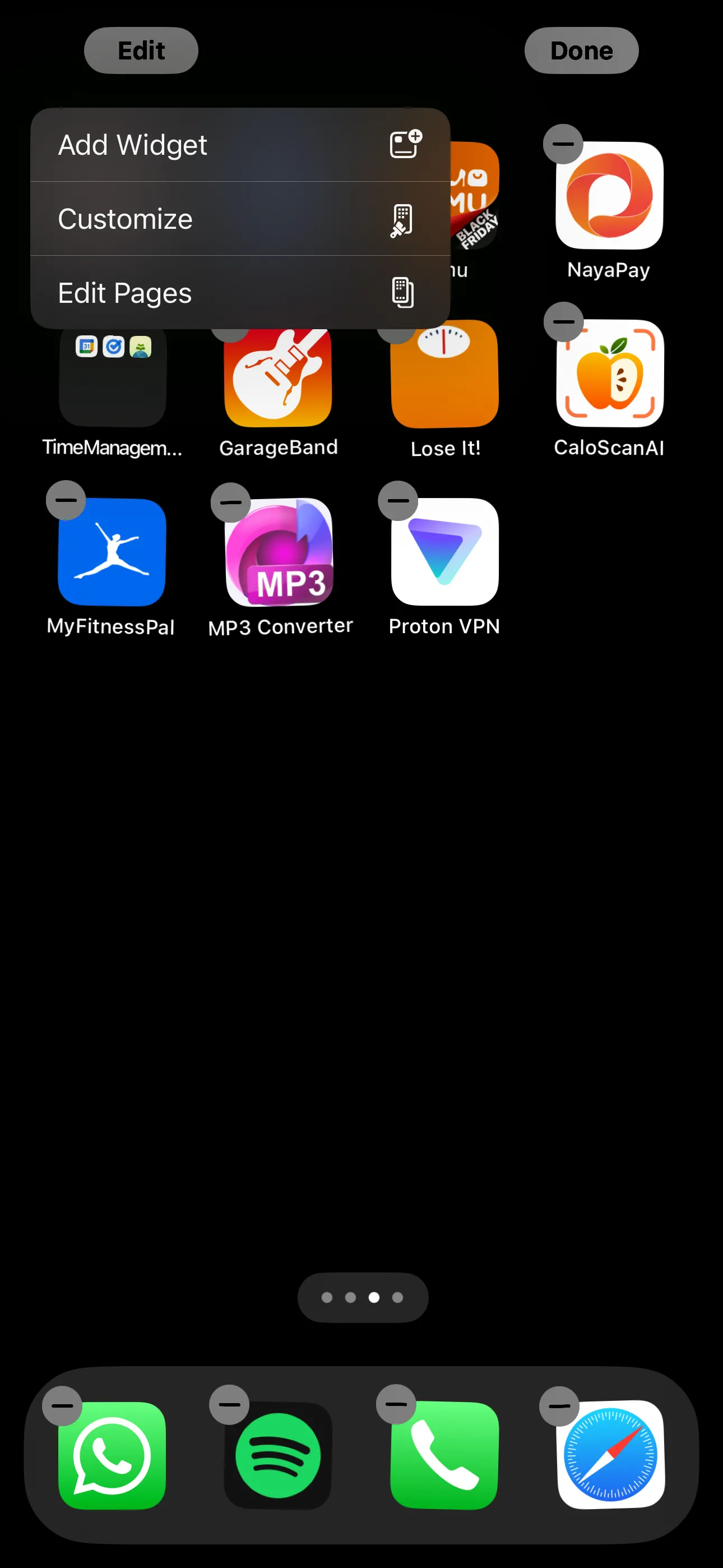 Màn hình chính iPhone với các ứng dụng đang rung lắc khi ở chế độ chỉnh sửa
Màn hình chính iPhone với các ứng dụng đang rung lắc khi ở chế độ chỉnh sửa
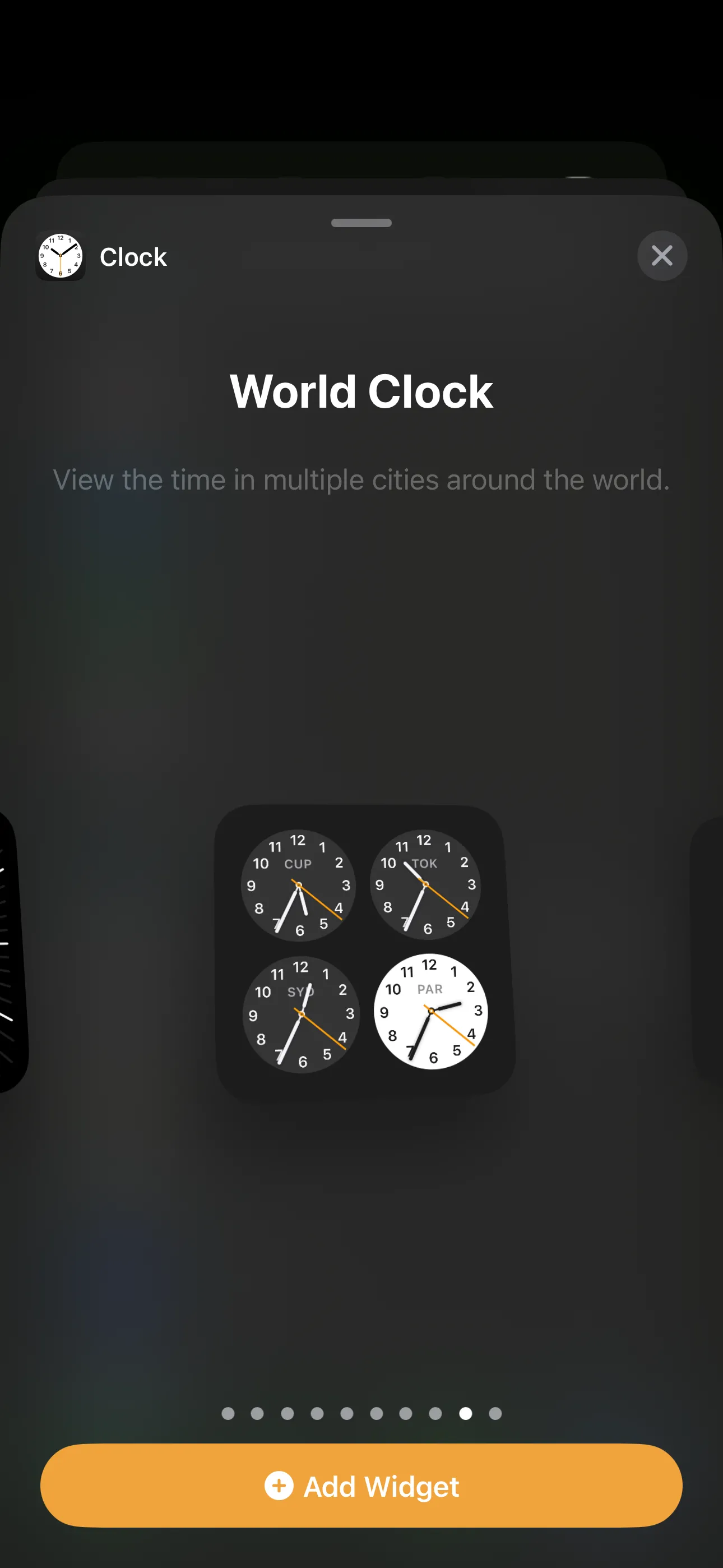 Widget Đồng hồ thế giới kiểu vuông hiển thị trên màn hình chính iPhone
Widget Đồng hồ thế giới kiểu vuông hiển thị trên màn hình chính iPhone
Sau khi đã chọn kiểu đồng hồ yêu thích, bạn có thể thêm widget vào màn hình chính và tùy chỉnh chúng:
- Nhấn Thêm tiện ích (Add Widget) ở cuối màn hình để thêm nó vào Màn hình chính. Lúc này, bạn sẽ thấy bốn thành phố ngẫu nhiên hiển thị trên widget.
- Nếu các ứng dụng của bạn vẫn đang rung lắc, chỉ cần chạm vào widget bạn vừa thêm. Nếu không, hãy nhấn giữ vào widget đó và chọn Sửa Widget (Edit Widget).
- Chạm vào tên thành phố bạn muốn thay đổi và chọn thành phố mong muốn. Lặp lại thao tác này cho cả bốn đồng hồ.
- Bạn có thể sắp xếp lại thứ tự các thành phố bằng cách nhấn giữ vào ba thanh ngang bên cạnh tên thành phố và kéo đến vị trí mới.
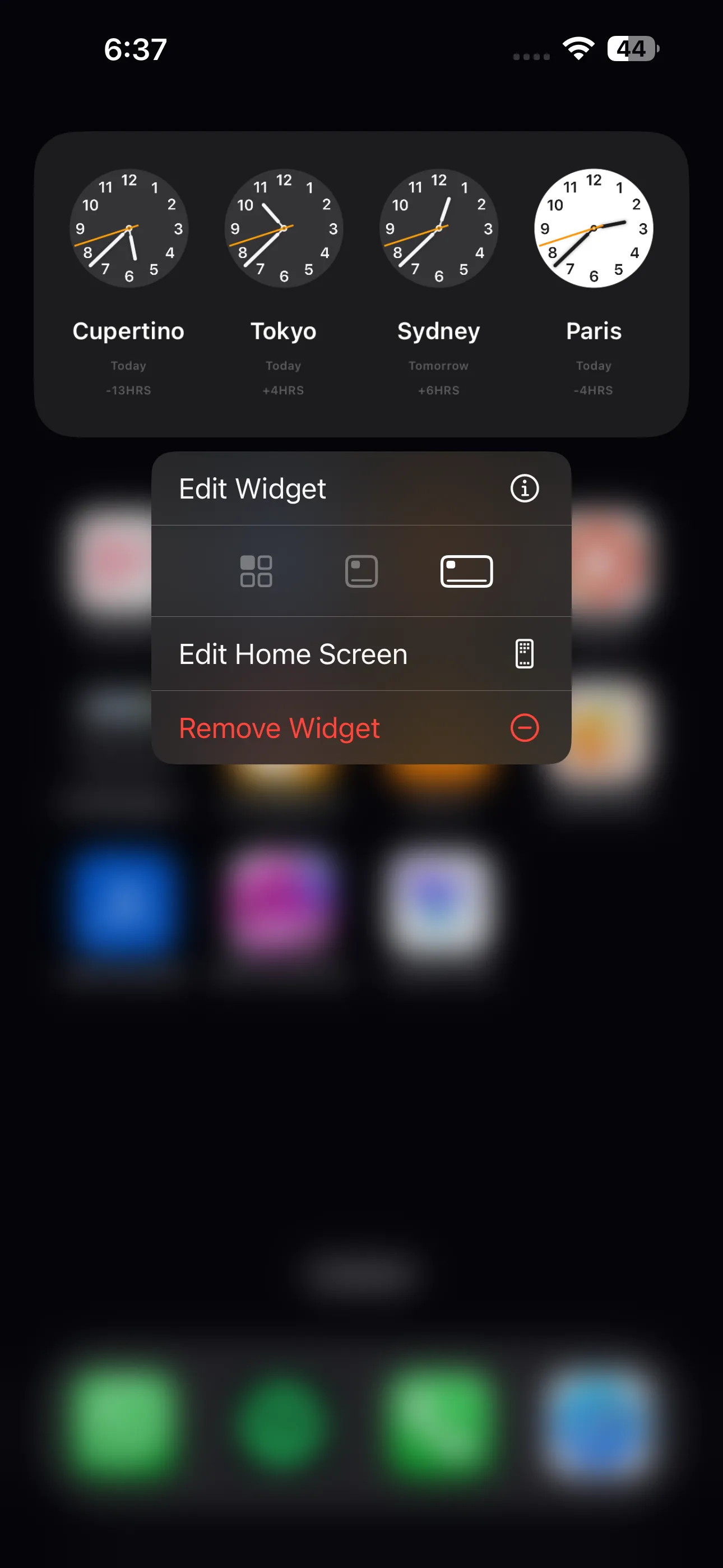 Tùy chọn hiển thị khi nhấn giữ widget đồng hồ hình chữ nhật trên iPhone
Tùy chọn hiển thị khi nhấn giữ widget đồng hồ hình chữ nhật trên iPhone
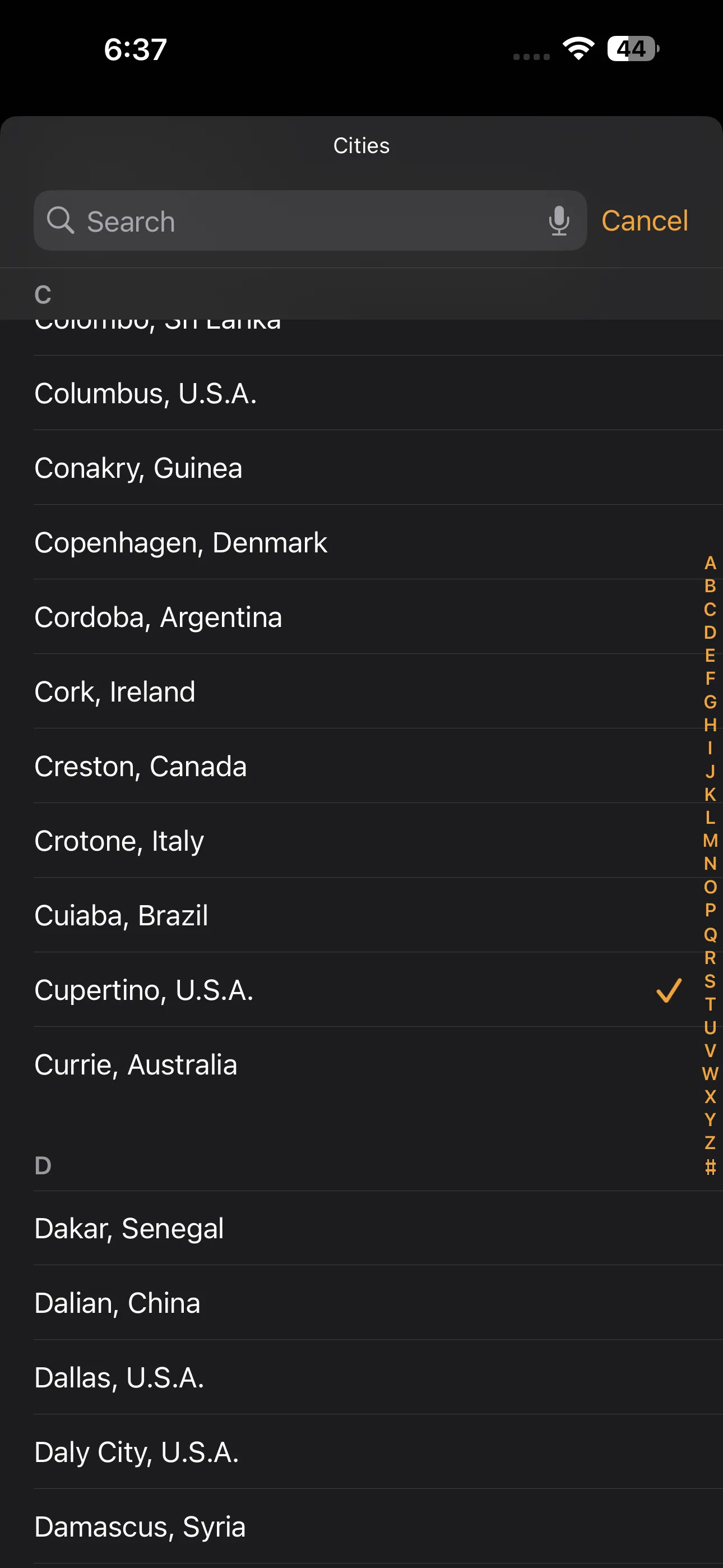 Danh sách các thành phố được liệt kê trong widget Đồng hồ thế giới của iPhone
Danh sách các thành phố được liệt kê trong widget Đồng hồ thế giới của iPhone
Vậy là bạn đã cấu hình thành công widget Đồng hồ thế giới với các thành phố bạn cần theo dõi!
Cách Hiển Thị Nhiều Múi Giờ Trên Màn Hình Khóa (Lock Screen) iPhone
Để tiện lợi hơn nữa trong việc kiểm tra thời gian, bạn cũng có thể hiển thị múi giờ của nhiều thành phố trực tiếp trên Màn hình khóa (Lock Screen) của iPhone. Có một số tùy chọn widget cho Màn hình khóa mà bạn có thể lựa chọn.
Để thêm widget vào Màn hình khóa, thực hiện các bước sau:
- Nhấn giữ vào Màn hình khóa iPhone của bạn cho đến khi xuất hiện tùy chọn Tùy chỉnh (Customize) ở phía dưới.
- Chọn Màn hình khóa (Lock Screen), sau đó nhấn vào khu vực ngay bên dưới thời gian.
- Cuộn xuống và chọn Đồng hồ (Clock).
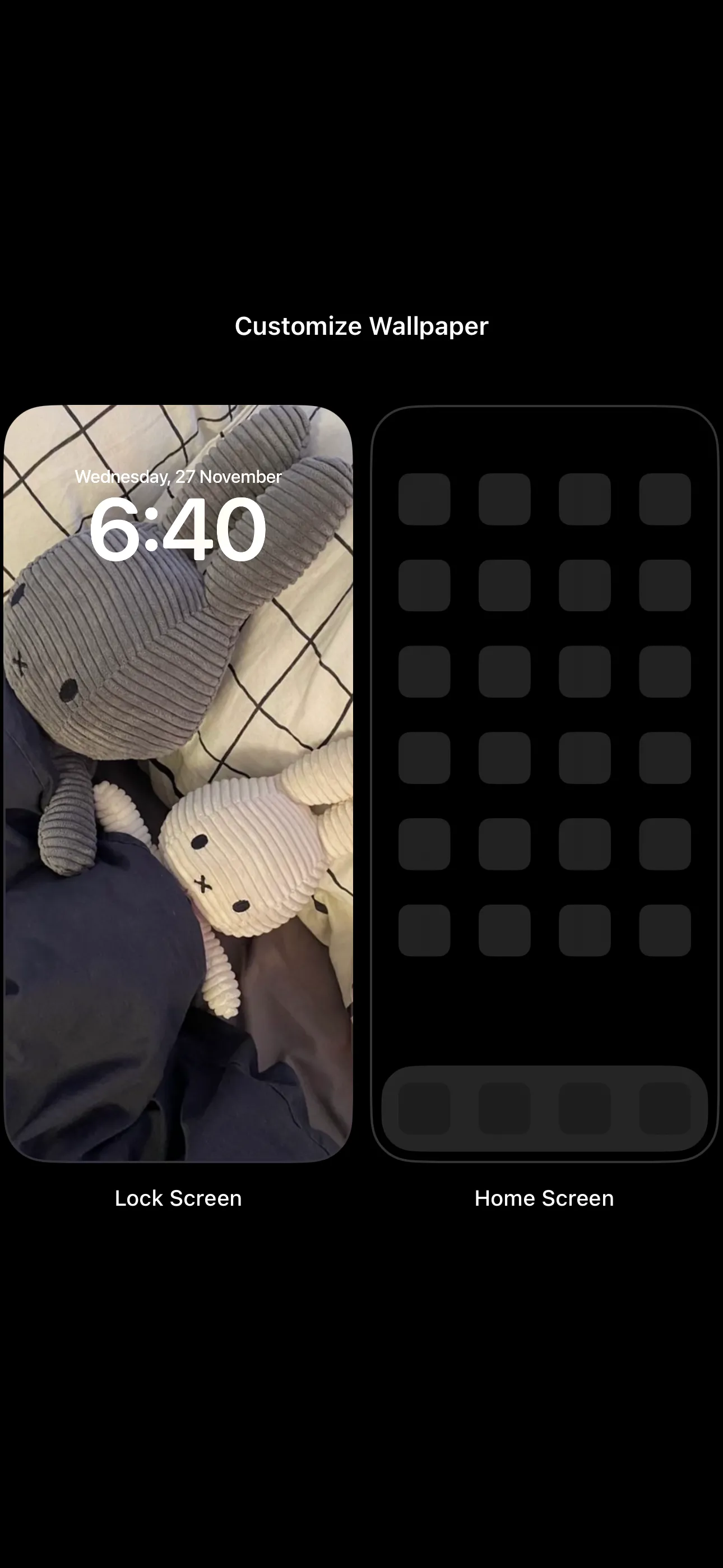 Tùy chỉnh hình nền cho Màn hình khóa và Màn hình chính trên iPhone
Tùy chỉnh hình nền cho Màn hình khóa và Màn hình chính trên iPhone
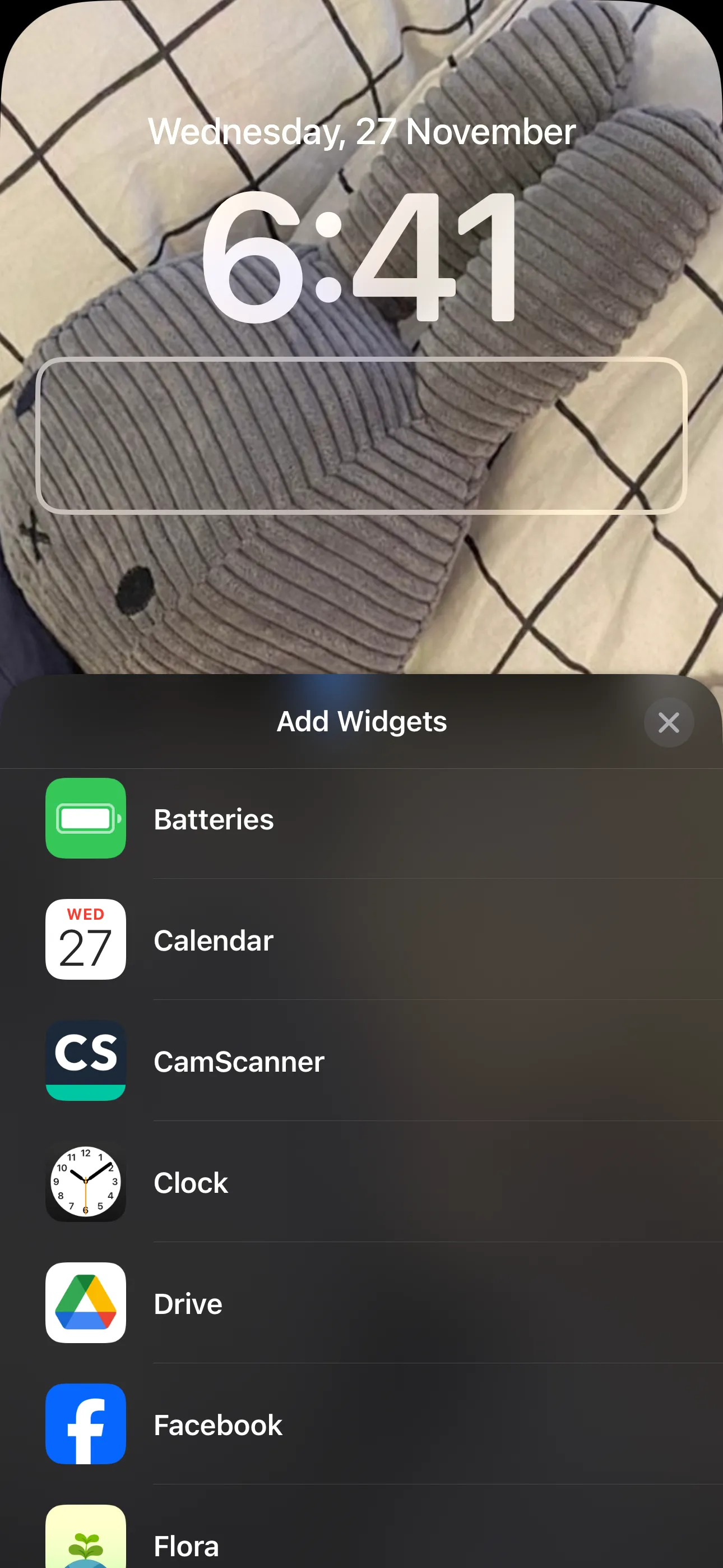 Màn hình tùy chỉnh thêm widget vào Màn hình khóa iPhone
Màn hình tùy chỉnh thêm widget vào Màn hình khóa iPhone
Bạn sẽ thấy một số tùy chọn widget cho ứng dụng Đồng hồ:
- Đồng hồ số thành phố (City Digital): Widget này cho phép bạn thêm một đồng hồ kỹ thuật số cho một thành phố cụ thể. Bạn có thể thêm tối đa bốn đồng hồ kỹ thuật số nhỏ hoặc hai đồng hồ hình chữ nhật bằng tùy chọn này.
- Đồng hồ kim thành phố (City Analog): Widget này cho phép bạn hiển thị tối đa bốn đồng hồ kim nhỏ cho các múi giờ khác nhau.
- Đồng hồ thế giới (World Clock): Widget này cho phép bạn xem thời gian ở ba thành phố trên toàn thế giới.
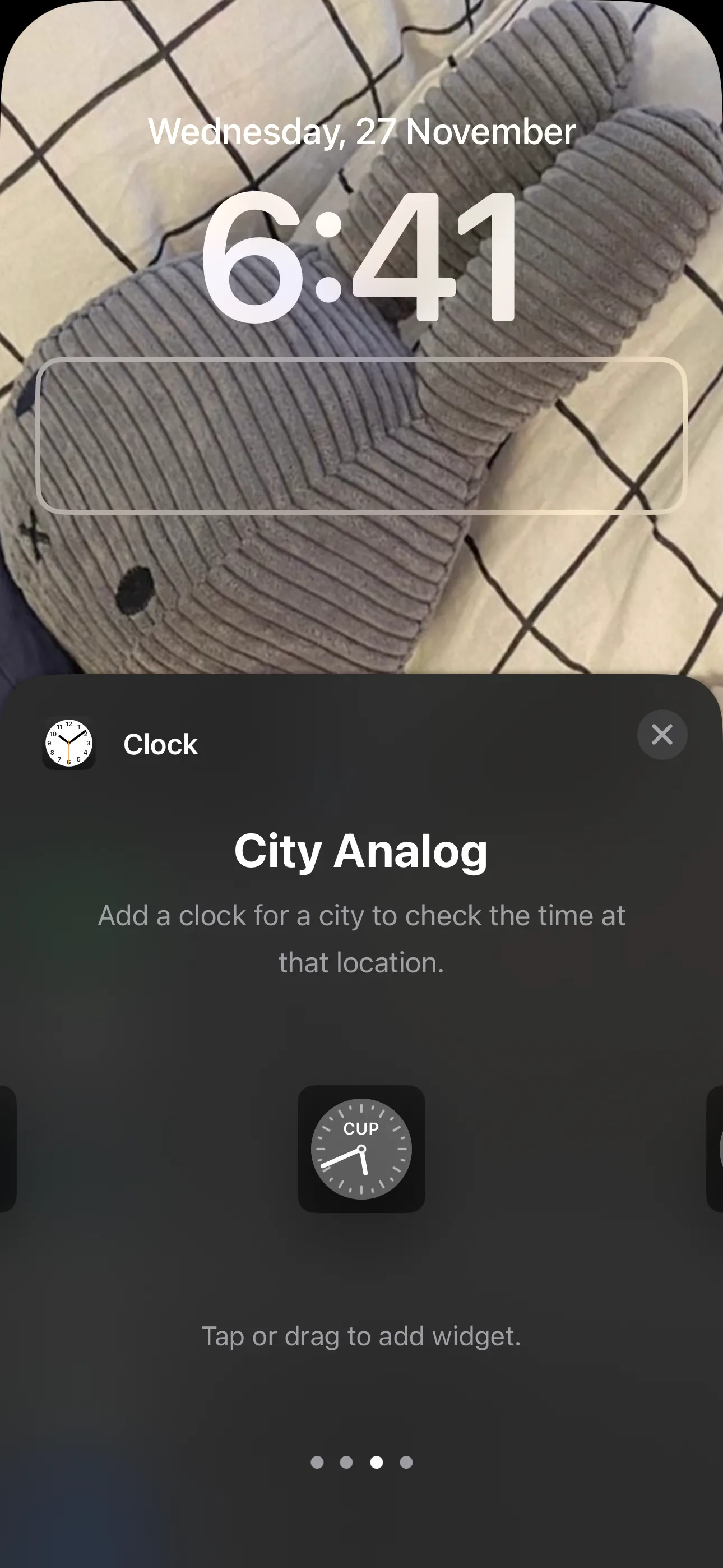 Widget đồng hồ kim (City Analog) trên Màn hình khóa iPhone
Widget đồng hồ kim (City Analog) trên Màn hình khóa iPhone
Nhấn vào widget bạn muốn để thêm nó vào Màn hình khóa, sau đó chạm vào widget đã thêm để chọn các thành phố mà bạn muốn hiển thị thời gian.
Đối với widget Đồng hồ thế giới, bạn cần chạm vào từng thành phố riêng lẻ để thay đổi sang thành phố mong muốn. Khi đã hài lòng với lựa chọn của mình, chạm vào Xong (Done) ở góc trên bên phải màn hình.
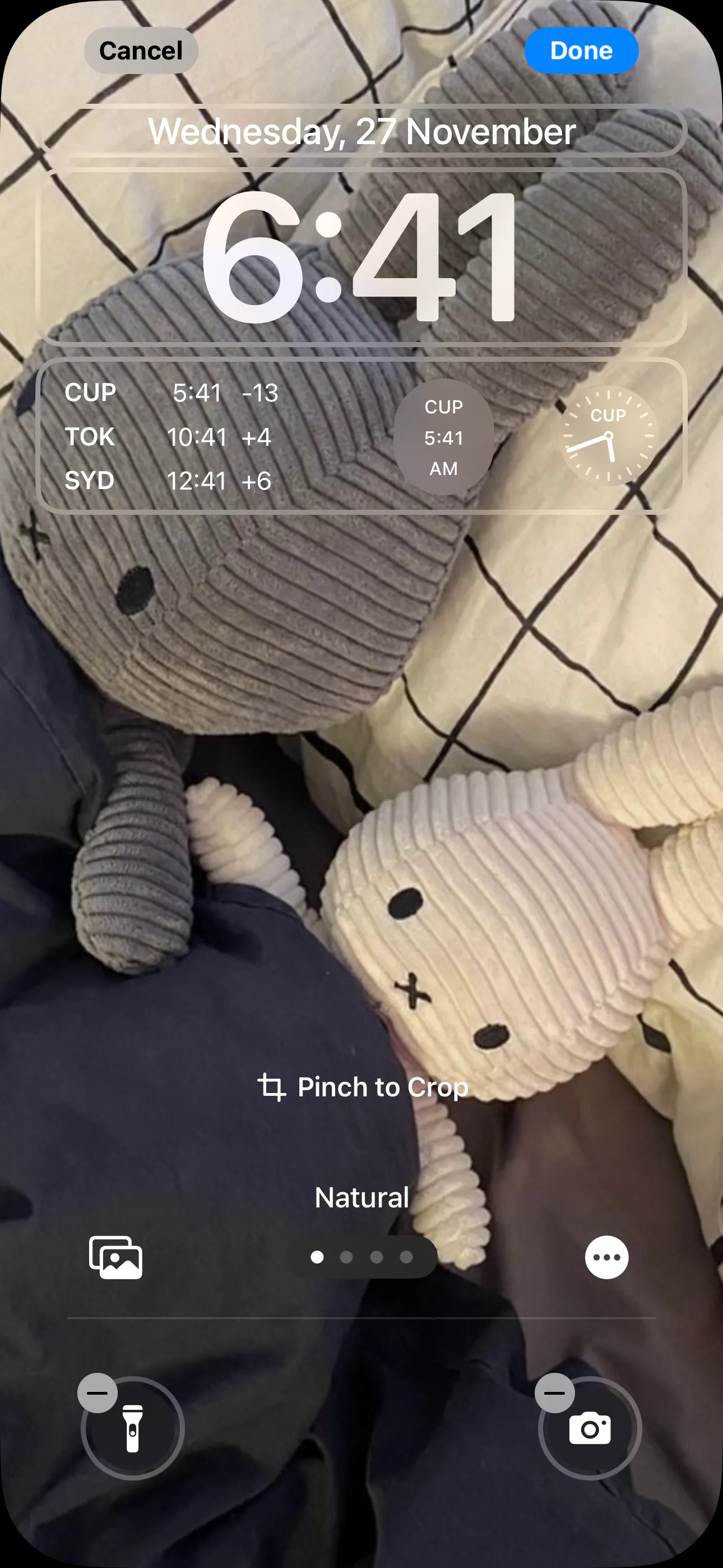 Màn hình khóa iPhone hiển thị các widget đồng hồ với nhiều múi giờ
Màn hình khóa iPhone hiển thị các widget đồng hồ với nhiều múi giờ
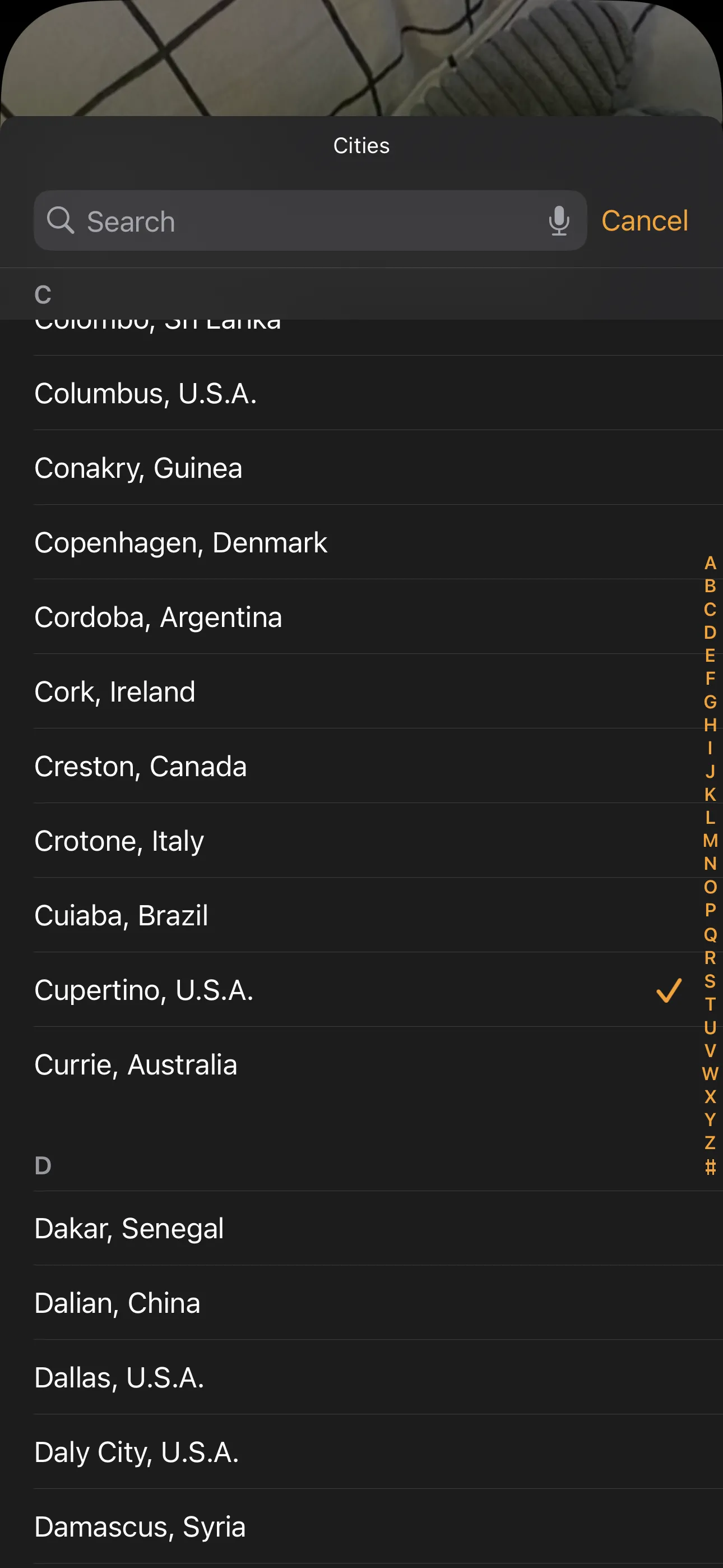 Danh sách các thành phố để lựa chọn trong widget Đồng hồ thế giới trên Màn hình khóa iPhone
Danh sách các thành phố để lựa chọn trong widget Đồng hồ thế giới trên Màn hình khóa iPhone
Kết Luận
Việc quản lý và theo dõi nhiều múi giờ trên iPhone giờ đây trở nên vô cùng đơn giản với các tính năng tích hợp của iOS. Dù bạn chỉ cần kiểm tra thời gian đôi lúc trong ứng dụng Đồng hồ, hay muốn tiện lợi hơn với widget trên Màn hình chính và Màn hình khóa, iPhone đều cung cấp giải pháp tối ưu. Việc áp dụng các thủ thuật này không chỉ giúp bạn quản lý thời gian hiệu quả hơn mà còn nâng cao trải nghiệm sử dụng thiết bị, đặc biệt trong bối cảnh cuộc sống và công việc ngày càng toàn cầu hóa.
Bạn đã từng sử dụng cách nào để theo dõi múi giờ trên iPhone? Chia sẻ kinh nghiệm và những thủ thuật hữu ích khác của bạn trong phần bình luận bên dưới nhé!